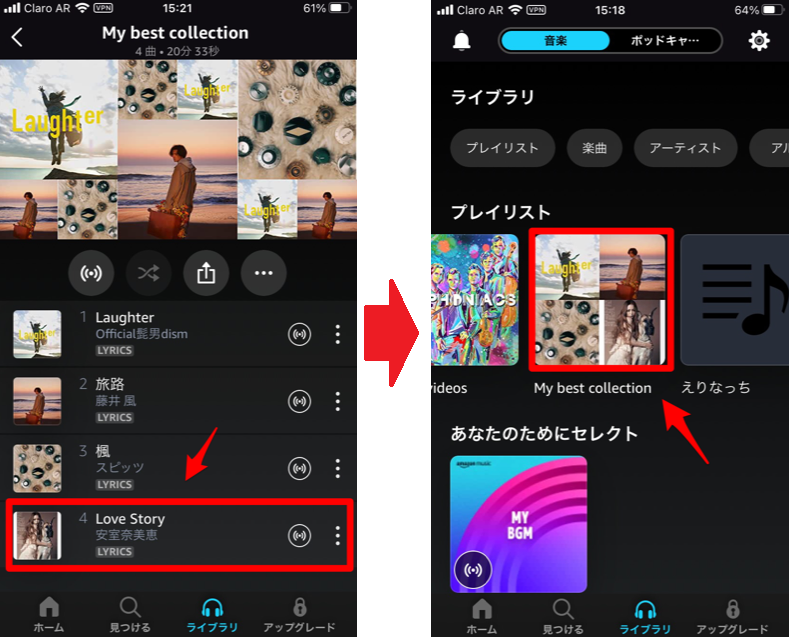【Amazon Music】プレイリスト機能を使いこなそう!使い方を解説
Contents[OPEN]
【Amazon Music】プレイリストを編集しよう
「プレイリスト」の作成方法と楽曲の追加方法をここまで説明してきました。ここからは「プレイリスト」の編集方法を説明していきます。
プレイリストの曲順を変える方法
まず、「プレイリスト」に収録されている楽曲の順番を変更する方法を説明します。楽曲の順序を変更させたい「プレイリスト」を選びタップしましょう。
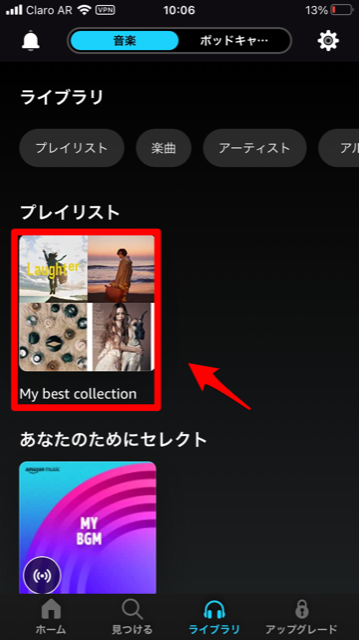
ジャケットの右下に表示されている「・・・」をタップします。
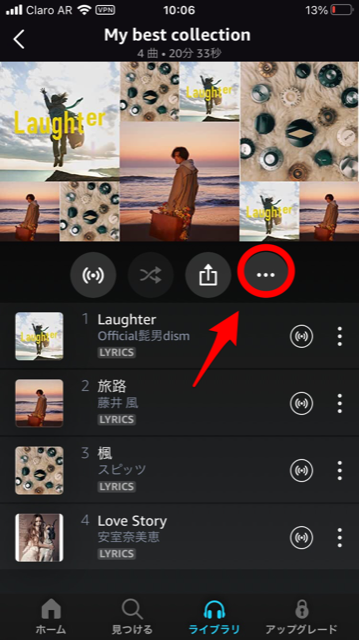
メニューが表示されるので「編集」を選択しタップしましょう。
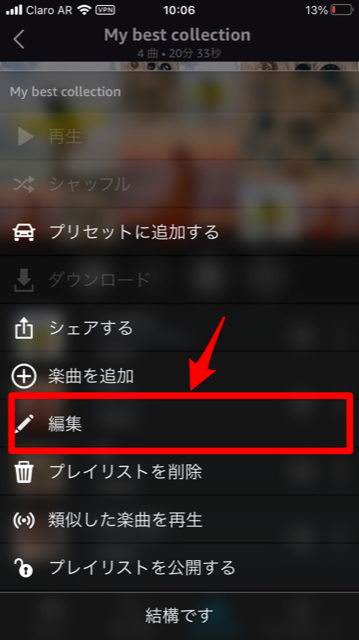
「プレイリスト」に収録されている楽曲がすべて表示されるので、順番を変えたい楽曲を選択したら指を置き、移動させたい場所までドラッグ&ドロップしましょう。
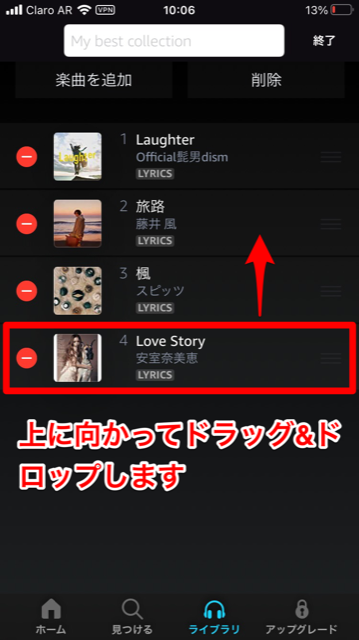
楽曲の順番が変わりました。
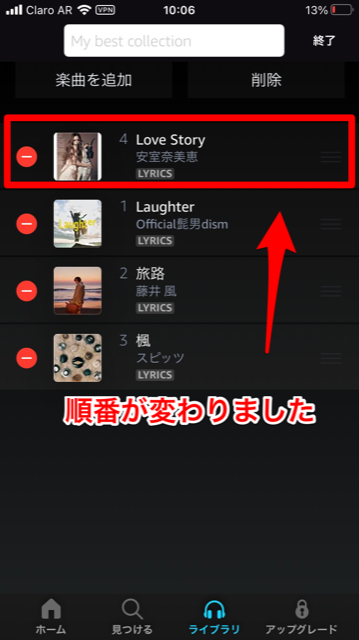
プレイリストから楽曲を削除する方法
「プレイリスト」に追加した楽曲を削除する方法を説明します。こちらは、プレイリストから削除する方法と編集画面から削除する方法の2通りがあります。
プレイリストから削除する方法
削除したい楽曲が収録されている「プレイリスト」を選択し、開きましょう。収録されている楽曲がすべて表示されているので、削除したい楽曲の右横に表示されている「︙」をタップします。
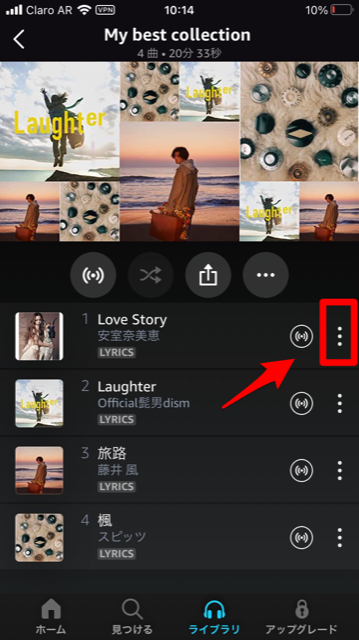
メニューが表示されるので「プレイリストから削除」を選択してタップしましょう。
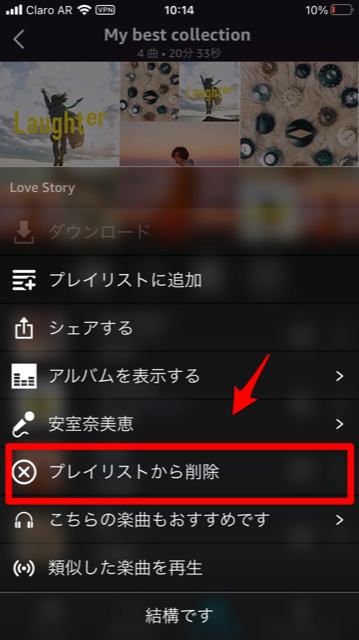
楽曲が削除されました。
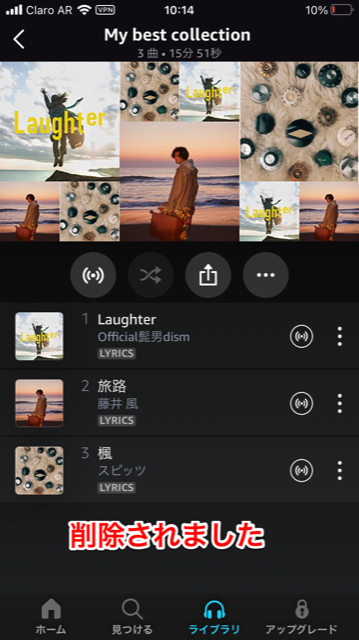
編集画面から削除する方法
削除したい楽曲が収録されている「プレイリスト」を選択し、開きましょう。ジャケットの右下に表示されている「・・・」をタップします。
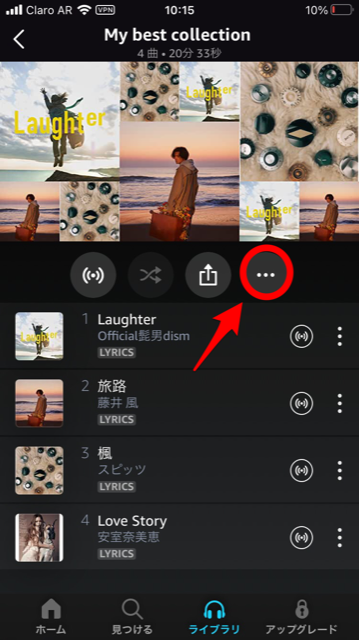
メニューが表示されるので「編集」を選択してタップしましょう。
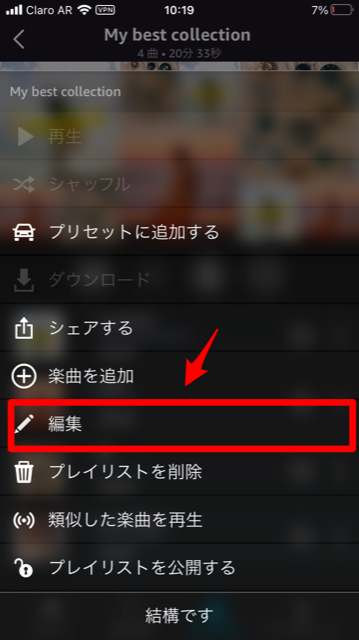
収録されている楽曲が表示されるので、削除したい楽曲を左に向かってスワイプします。
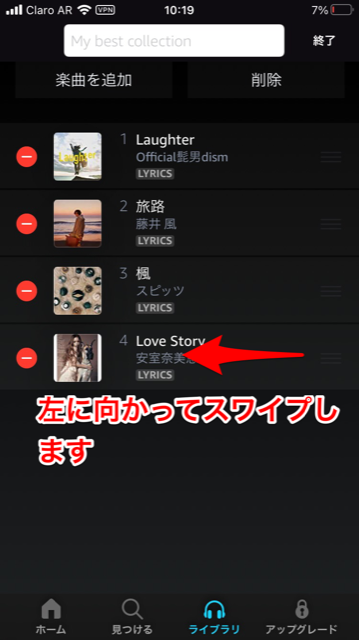
「削除」が表示されるのでタップしましょう。これで、選択した楽曲が削除されます。
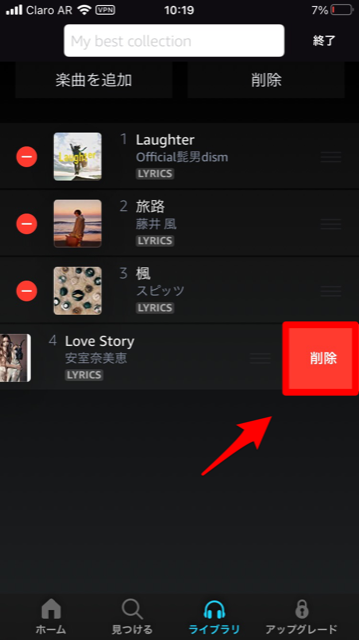
プレイリストを削除する方法
次に、作成した「プレイリスト」を削除する方法を説明します。削除したい「プレイリスト」を選択し開きましょう。ジャケットの右下に表示されている「・・・」をタップします。
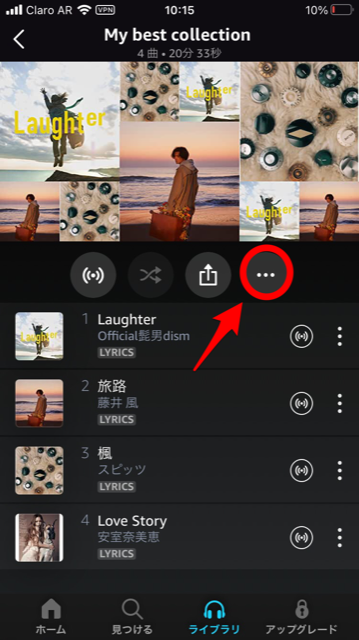
メニューが表示されるので、「プレイリストを削除」を選択しタップしましょう。
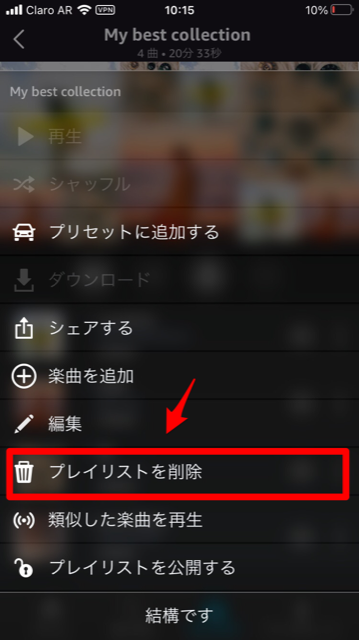
「プレイリストを削除」画面が立ち上がるので「削除」をタップしましょう。これで「プレイリスト」は削除されます。
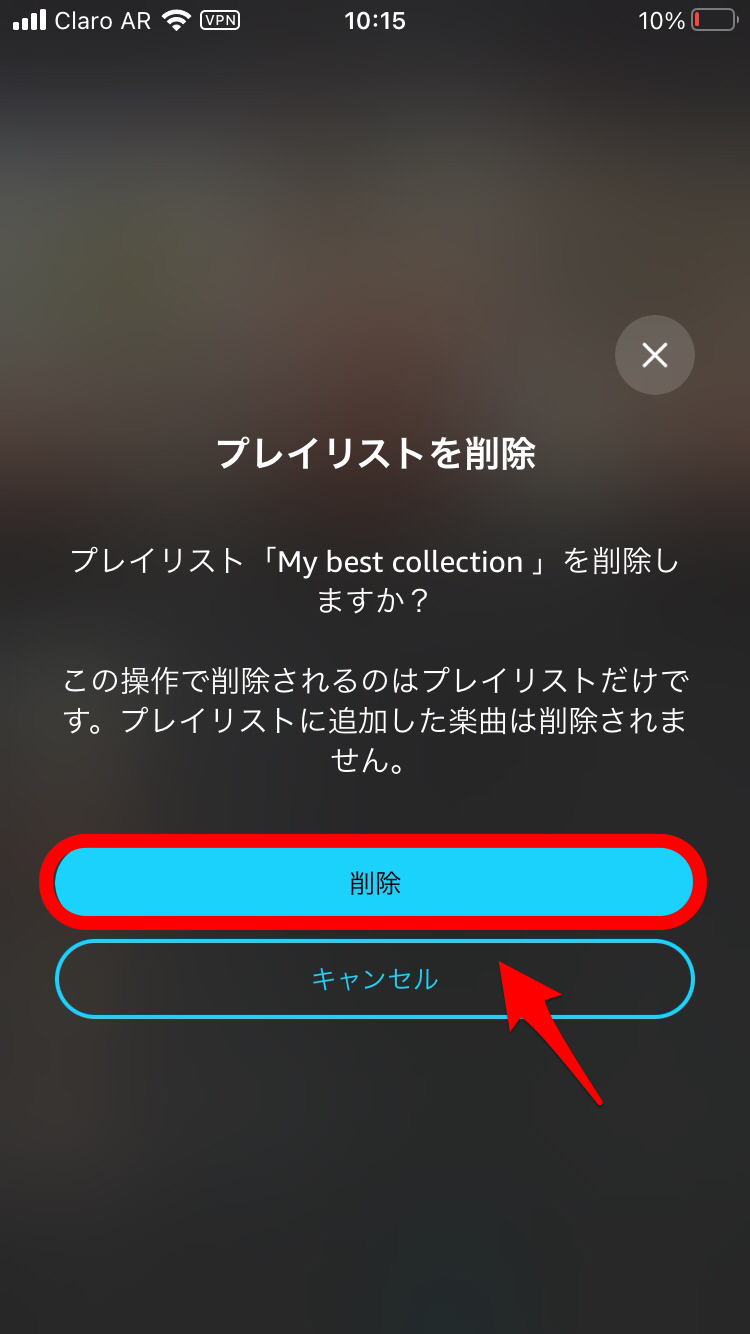
プレイリストのジャケットは曲順が反映される
楽曲の順番はジャケットの写真に反映されます。どのように反映されるのか確認してみましょう。
例えば「Love Story」が最初の楽曲になっている場合、ジャケットの左上に「Love Story」が表示されます。
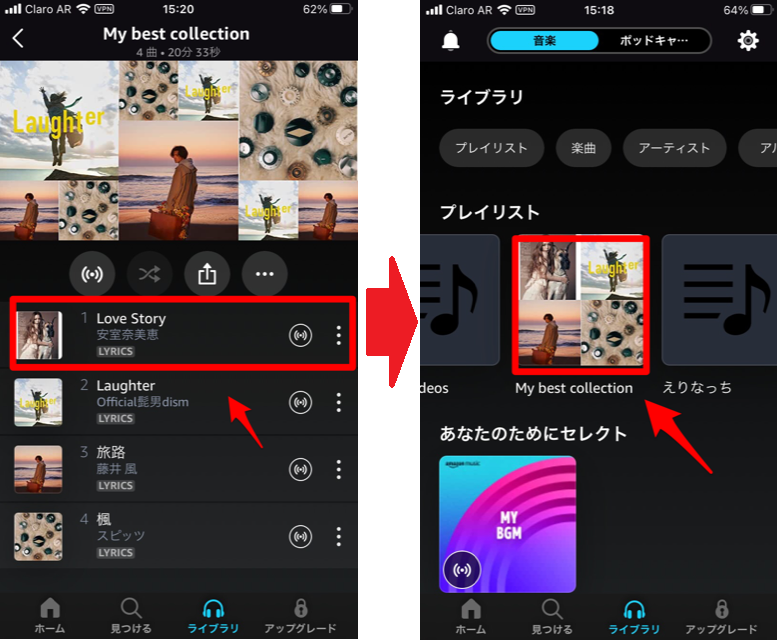
今度は「Love Story」が最後の楽曲になるように順番を変更します。するとジャケットの右下に表示されるようになります。